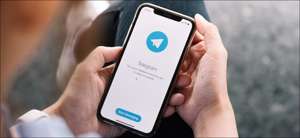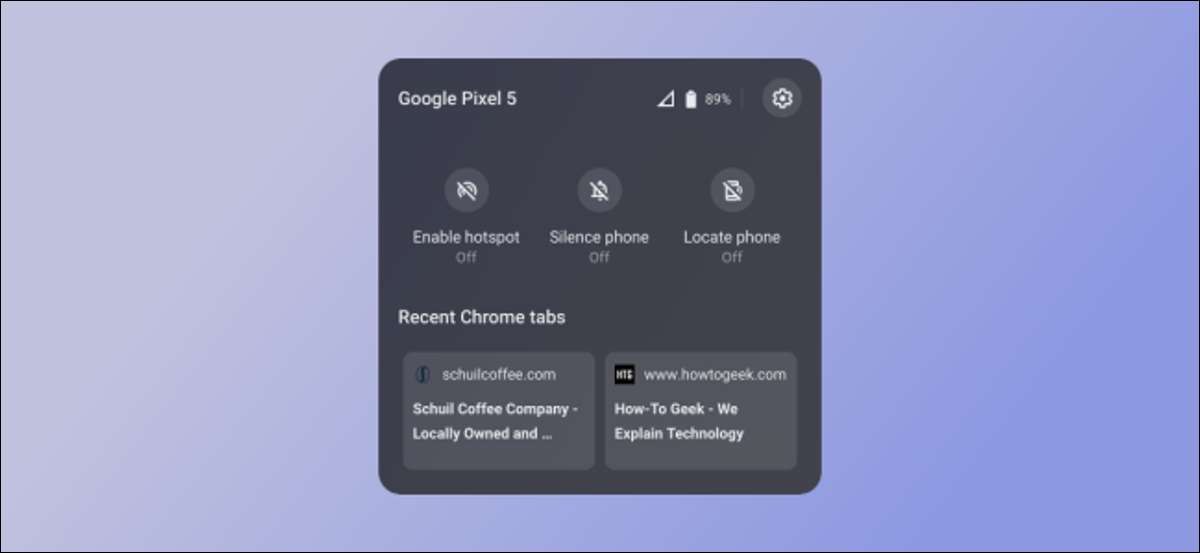
Chrome OS pregătește o caracteristică numită "hub telefon" care leagă dispozitivul Android la Chromebook. În timp ce așteptăm ca funcția să devină stabilă, puteți încerca chiar acum.
Ideea din spatele lui Chrome OS "" Hub "este similară cu Aplicația "Telefon" a Microsoft Pentru Windows 10. Puteți să-l utilizați pentru a obține notificări de pe telefonul dvs. pe Chromebook, controlați dispozitivul Android și continuați derularea prin urechile cromate care au fost deschise pe telefonul smartphone.
LEGATE DE: Cum să conectați un telefon Android la un Windows 10 PC cu aplicația "Telefon" a Microsoft
Hub-ul telefonului va fi în cele din urmă disponibil în mod implicit pentru toată lumea, dar este în prezent în testarea. Puteți să-l încercați singur, permițându-l prin a Steagul Chrome. . Va trebui să executați versiunea Chrome OS 89 (pe orice canal) pentru a face acest lucru.
Avertizare: Aceste caracteristici nu sunt disponibile pentru toată lumea pentru un motiv. Este posibil ca acestea să nu funcționeze corect și pot afecta negativ performanța browserului dvs. Activați steagurile pe propriul dvs. risc.
Pe Chromebook, deschideți o fereastră de browser și navigați la
Chrome: // Steaguri # Activare-Telefon-Hub
.
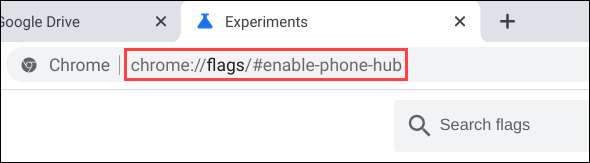
Selectați meniul derulant pentru "Activați hubul telefonului" și comutați-l la "Activat".
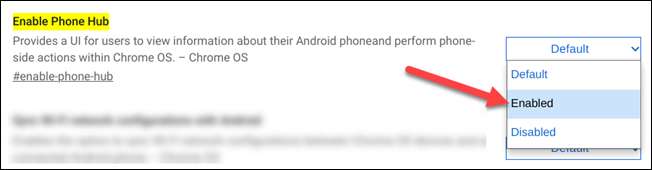
Faceți clic pe butonul albastru "Repornire" pentru a aplica modificările.
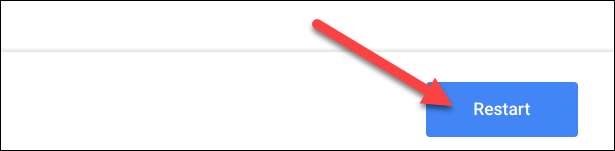
Apoi, vom conecta telefonul Android în meniul Setări. Faceți clic pe ceasul de pe raftul de pe ecran al ChromBook-ului pentru a aduce panoul de setări rapide. Selectați pictograma angrenajului pentru a deschide setările.

Accesați fila "Dispozitive conectate" a setărilor.

Veți vedea "telefonul Android" listat aici. Faceți clic pe butonul "Configurare".
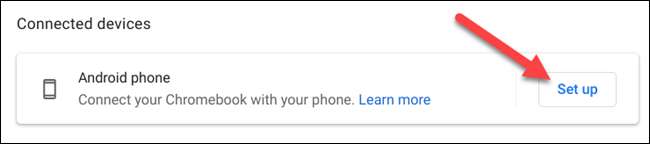
O fereastră nouă se va deschide cu un meniu derulant care afișează dispozitivele Android active asociate cu contul dvs. Google . Selectați cea pe care doriți să o utilizați și faceți clic pe "Accept & Amp; Continua."

Introduceți parola pentru contul dvs. Google și faceți clic pe "Efectuat".
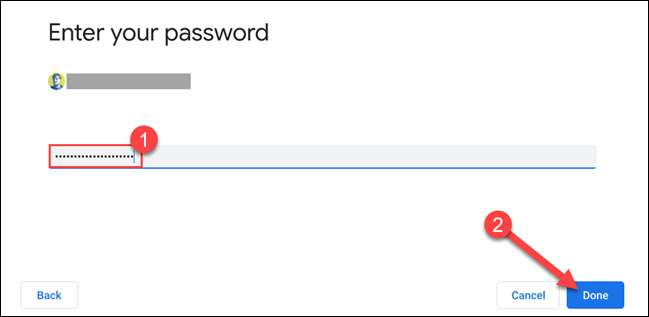
Dispozitivul ar trebui să fie conectat acum! Faceți clic pe "Efectuat" pentru a reveni la setări.
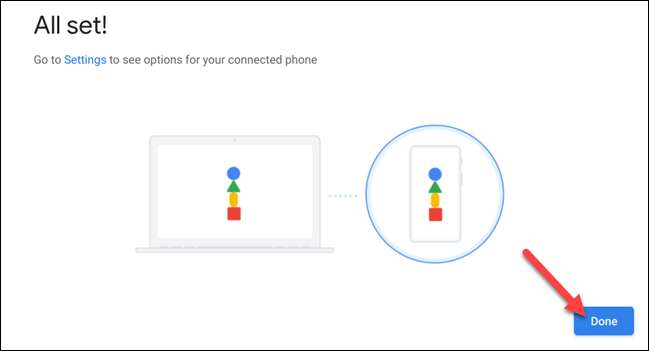
Acum puteți face clic pe numele telefonului dvs. din secțiunea "Dispozitive conectate".

Iată toate setările care se referă la dispozitivul dvs. Android conectat. Asigurați-vă că "hub-ul telefonului" este înclinat.
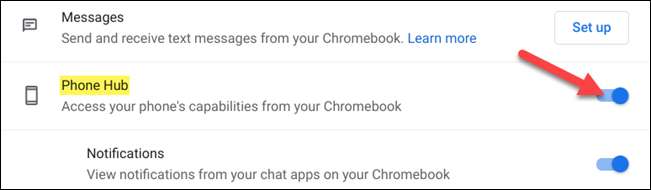
Veți observa că o pictogramă a telefonului a apărut pe raftul Chromebook. Faceți clic pe acesta pentru a deschide hub-ul telefonului.
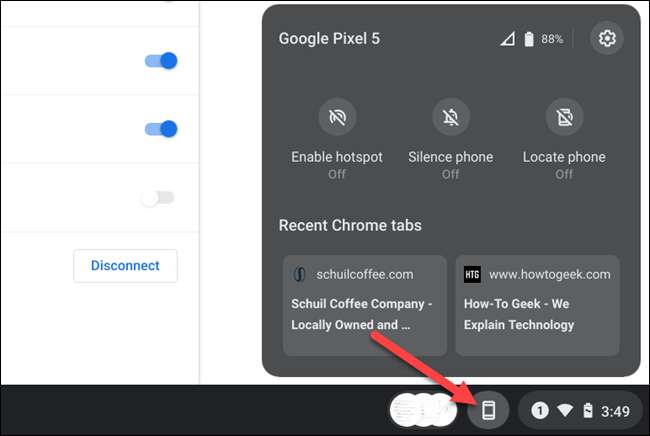
Hub-ul telefonului afișează ultimele două file Chrome, câteva comutați pentru dispozitivul conectat (inclusiv opțiunea de a activa hotspot-ul, tăcerea telefonului dvs. sau localizați receptorul) și Wi-Fi și starea bateriei.
Cam despre asta e. Hubul telefonului se poate schimba înainte de a fi lansat oficial ", dar funcționează destul de bine în starea sa actuală. Este minunat să vedeți Google Aducerea OS de operare și Android mai aproape împreună.
LEGATE DE: Cum să activați steagurile Google Chrome să testeze caracteristicile beta